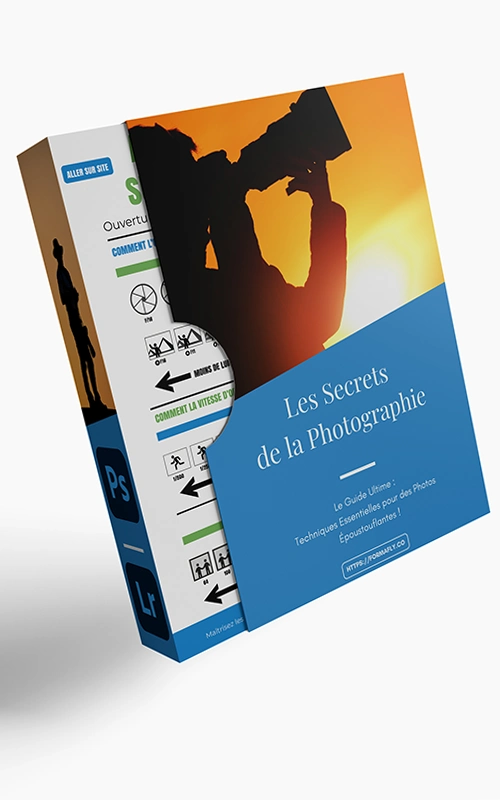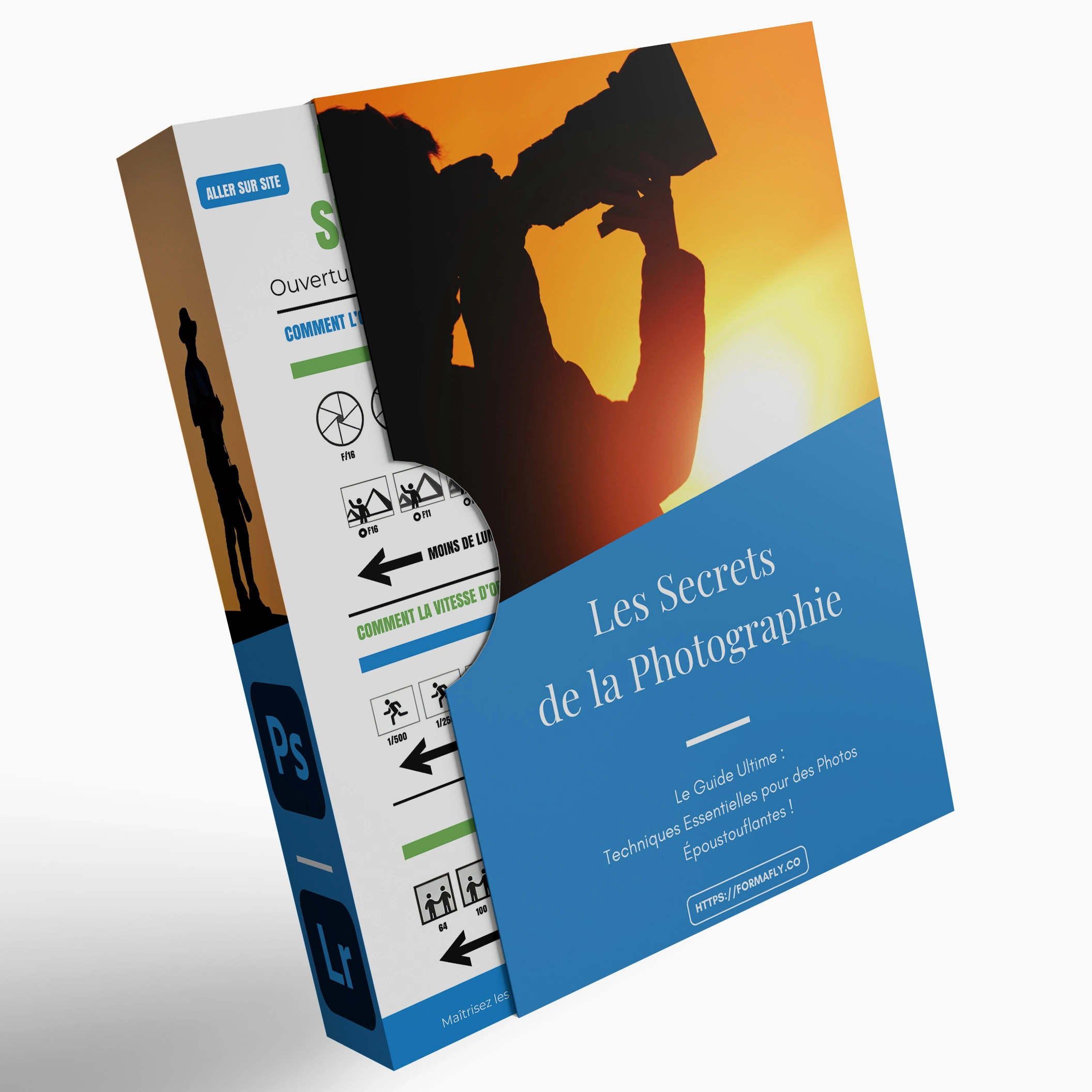Dans cet article, nous allons voir 5 techniques et astuces pour vous aider à mieux maîtriser l’audio sur le logiciel Adobe Premiere Pro. Au programme de ce tuto Premiere Pro : ajout de musique, fondus audio pour débuter et terminer vos vidéos, mais également de transitions entre vos pistes sonores. Vous apprendrez aussi à utiliser un effet prédéfini pour donner une autre dimension à vos vidéos, ce qui pourra être complété avec le sound effet.
Ajouter une musique sur Adobe Premiere Pro
Dans un premier temps, nous allons reprendre les bases avec ce tuto Premiere Pro en voyant comment ajouter une musique ou piste sonore à votre projet, de deux manières différentes.
Commencez par lancer le logiciel Adobe Premiere Pro CC et ouvrez votre projet ou créez un nouveau projet et rendez vous dans l’onglet montage.
Dans le cas où vous souhaitez ajouter un fichier audio depuis votre ordinateur, c’est très simple. Comme pour importer un fichier audio, vous n’avez qu’à le glisser-déposer. Vous pouvez également, comme pour les vidéos, le recouper avant de le mettre sur la timeline.
Si vous souhaitez extraire la piste sonore d’un fichier vidéo, dans ce cas, importez le fichier vidéo dans le panneau source. Puis cliquez sur l’icône Audio (faire glisser l’audio uniquement), maintenez le bouton de la souris enfoncé et faites un glisser déposer sur la timeline.
Dans les deux cas, vous aurez une nouvelle piste, audio donc, sur la timeline.
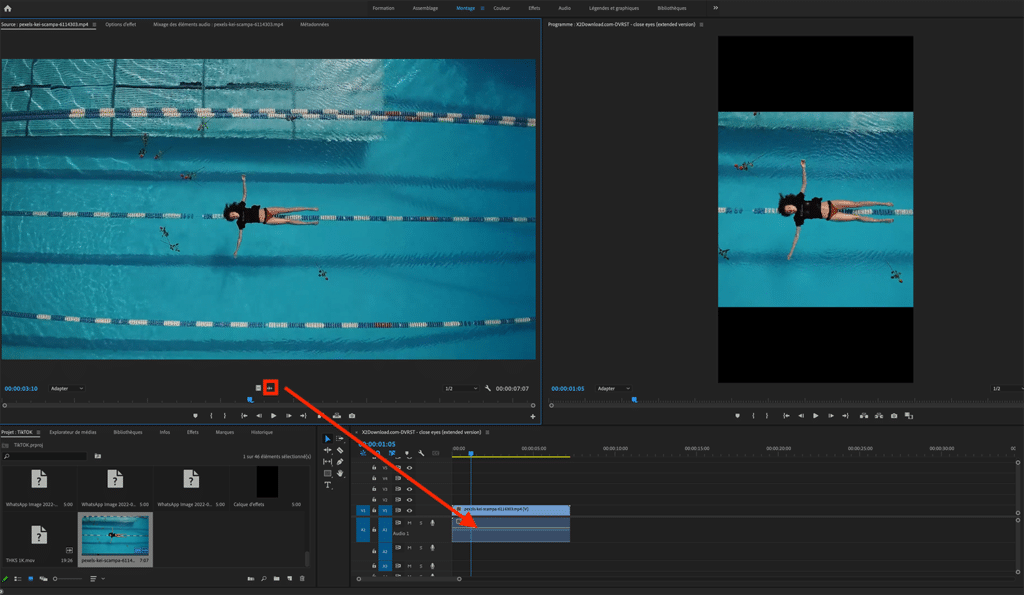
Faire un fondu audio en début et fin de vidéo
Poursuivons ce tuto Premiere Pro CC avec l’ajout d’un fondu en début et fin de piste sonore. C’est particulièrement utile si cette dernière correspond à l’intégralité de votre vidéo. Voici la marche à suivre :
- Sélectionnez la piste audio, appuyez sur la touche Cmd (Mac) ou Ctrl (Windows) de votre clavier et cliquez au début de la timeline ainsi qu'un peu après. Cela va créer deux images clé (keyframes)
- À présent, sélectionnez le premier point et faites un clic droit, cliquez sur Progressif. Abaissez le premier point.
- Vous pouvez accentuer la courbe en tirant sur la poignée bleue et déplacer le second keyframe si besoin.
- Pour créer un fondu en fin de musique, faites la même procédure à l'inverse, c'est-à-dire, en baissant le deuxième point.
Vous avez également la possibilité de réaliser ces fondus de manière automatique. Pour cela, sélectionnez votre piste audio, et recherchez dans les effets : Transitions audio > Fondu croisé > Fondu exponentiel, ou bien en tapant directement fondu dans la barre de recherche.
Sélectionnez l’effet et faites un glisser déposer sur la piste audio, au début de la timeline, à la fin, ou bien les deux.
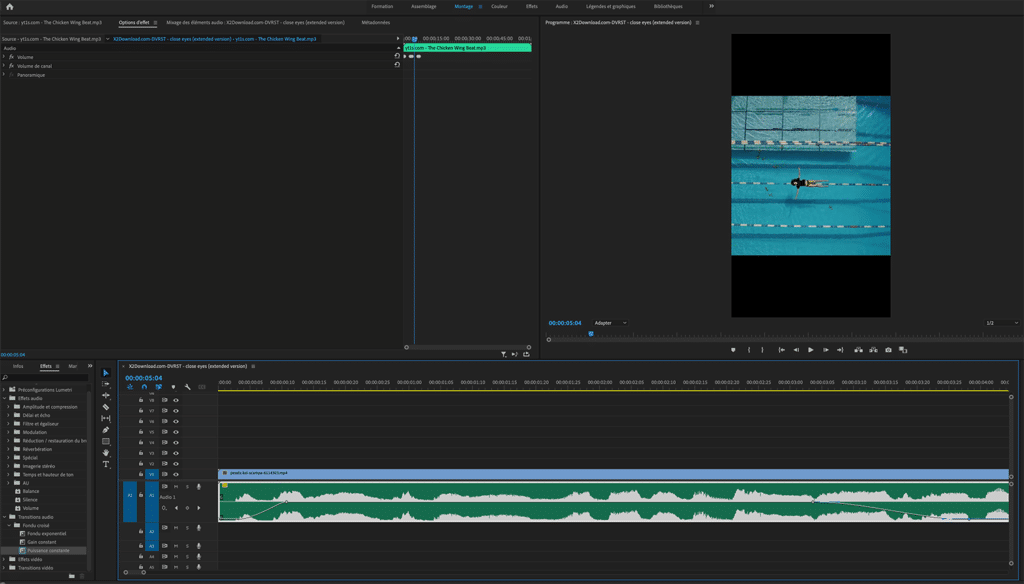
Apprendre à ajouter un effet audio prédéfini
Sur Premiere Pro CC, vous avez aussi la possibilité d’ajouter des effets audio prédéfinis. Dans ce tuto Premiere Pro, nous allons voir comment ajouter un effet de voix de podcast qui donnera un rendu très propre et net. Cependant, bien d’autres possibilités existent. Vous pouvez notamment isoler des voix masculines ou féminines pour les faire ressortir, donner un rendu de dialogue par téléphone, un rendu rapproché, etc.
- Une fois que vous avez importé votre piste d'enregistrement (comme vu dans la première partie de ce tutoriel), sélectionnez-là.
- Rendez-vous dans l'onglet Audio et cliquez sur Dialogue dans la fenêtre de droite qui s'est ouverte.
- Dans Paramètre prédéfini, sélectionnez le rendu de votre choix dans la liste déroulante, ici, Voix de Podcast.
- Jouez ensuite avec les réglages de manière à adapter le rendu.
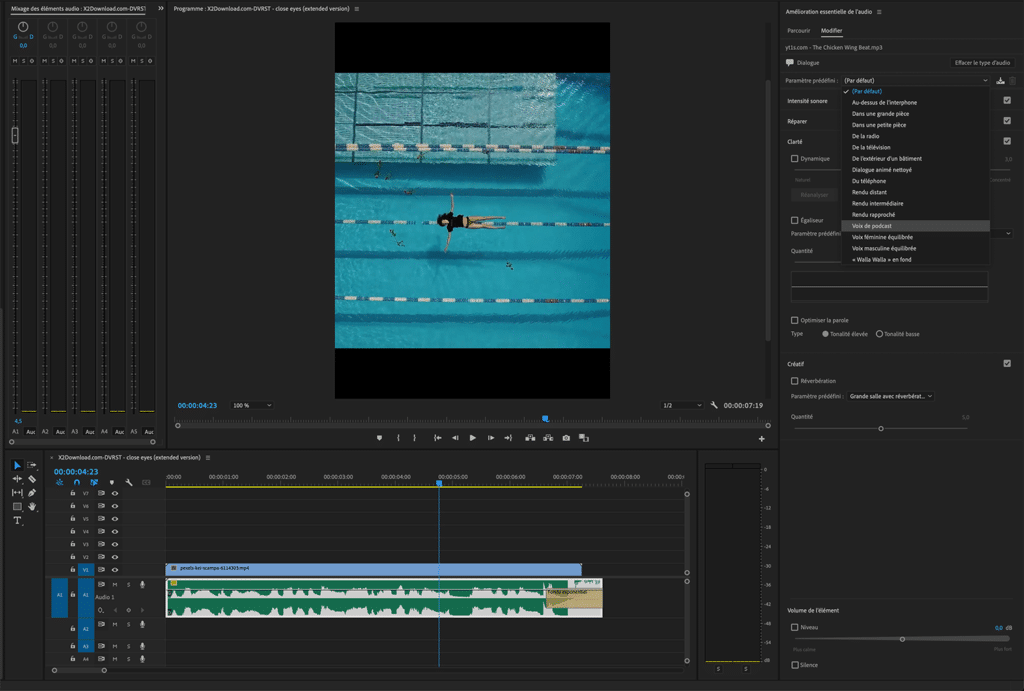
Extrait de la formation Adobe Premiere Pro
Tuto pour ajouter une transition audio sur Premiere Pro
Poursuivons ce tuto Premiere Pro avec l’insertion de transitions entre deux pistes audio différentes, dans le cas où elles sont consécutives.
Rendez-vous dans l’onglet Montage et recherchez le dossier transitions audio dans les effets.
L’une des meilleures options sera de choisir l’effet Puissance constante. En effet, cela va avoir pour conséquence de baisser progressivement la première piste et de monter progressivement la suivante.
Pour ajouter l’effet, comme vu précédemment, cliquez dessus et glissez-le en glisser déposer à l’intersection de vos pistes.
Cependant, gardez en tête que vous obtiendrez de meilleurs résultats en le faisant manuellement avec la technique des keyframes vu précédemment.
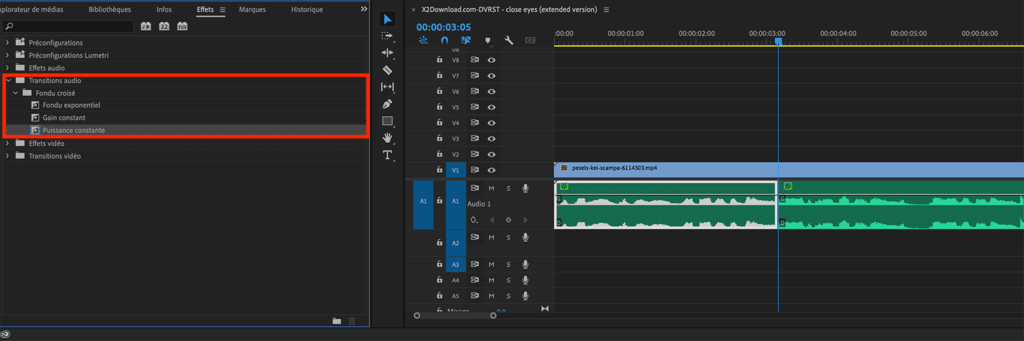
Tuto Premiere Pro - Aller plus loin avec le Sound Design
Enfin, vous pouvez améliorer l’audio de vos vidéos grâce au Sound Design. Cela permet de rajouter des bruitages pour créer un son qui n’est pas initialement présent sur la vidéo et qui permet une meilleure insertion dans cette dernière.
Pour cela, vous pouvez trouver des sons via des bibliothèques audio gratuites et libres de droit. Par exemple, vous pouvez rajouter des bruits de pas, d’oiseaux, de vent, etc. Gardez également en tête qui plus l’effet sera discret, meilleur le rendu sera. En effet, si le spectateur de la vidéo ne prête pas attention au bruitage, c’est que votre effet est bien paramétré.
Par ailleurs, vous pouvez aussi ajouter du sound design par-dessus une piste audio. Il faudra juste vérifier la bonne harmonie des sons et ne pas hésiter à baisser davantage le son ajouté proportionnellement, par rapport à la piste audio initiale.
Vous aimez ? Partagez-le avec vos amis !
Découvrez plus de contenu sur Adobe Premiere Pro :